
Izbira nastavitev za oddaje in epizode v aplikaciji Podkasti v Macu
Če so vam določeni podkasti všeč, jih lahko začnete spremljati, spremenite njihove nastavitve, jih delite s prijatelji itd.
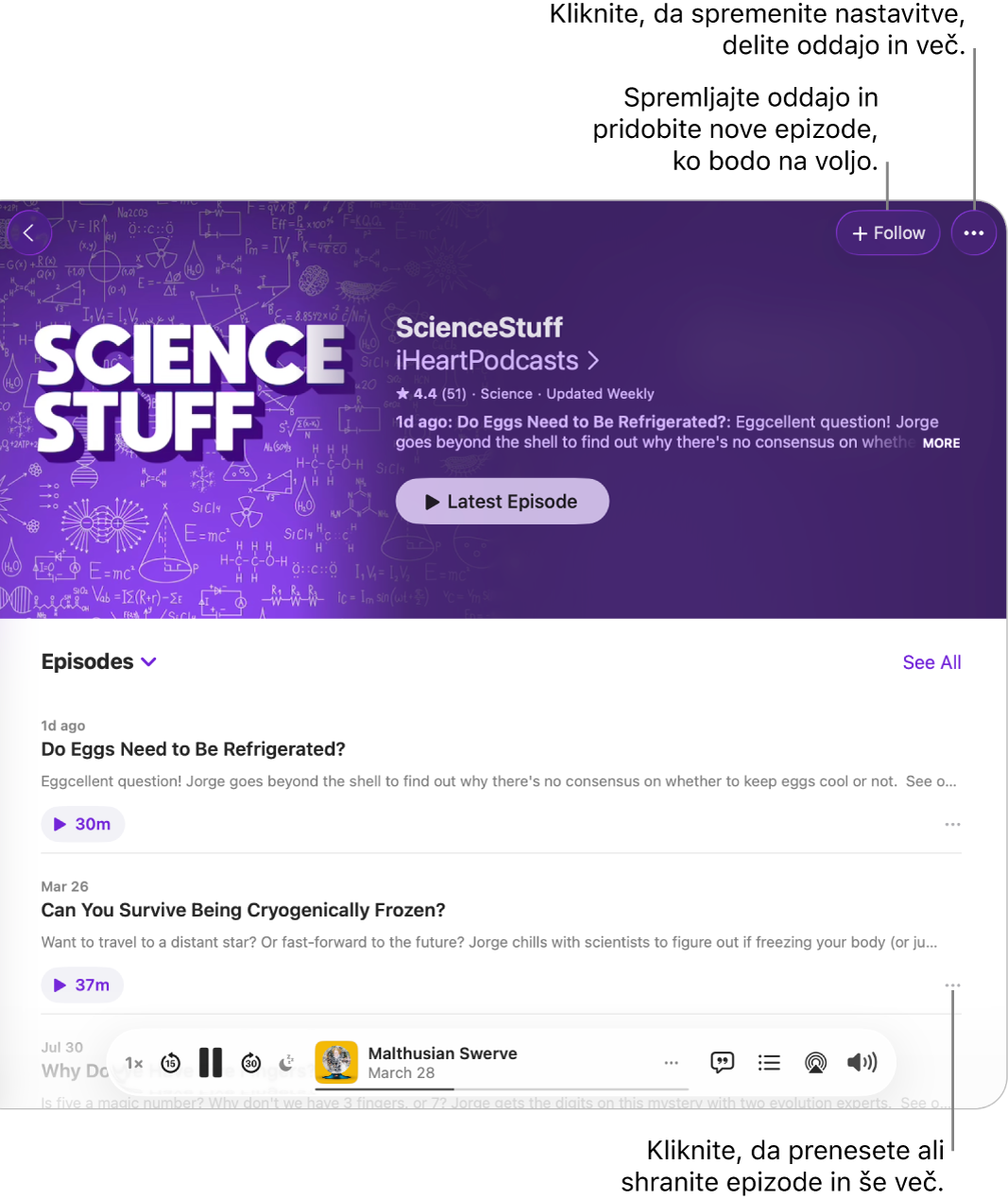
Izbira nastavitev za oddaje
Odprite aplikacijo Podkasti
 v Macu.
v Macu.V stranski vrstici kliknite Oddaje.
Izberite oddajo, kliknite
 , nato pa izberite Nastavitve.
, nato pa izberite Nastavitve.Naredite nekaj od naslednjega:
Spremenite nastavitve obvestil: vklopite ali izklopite obvestila.
Določite vrstni red epizod: Pod možnostjo Vrstni red epizod izberite Od najstarejše do najnovejše ali Od najnovejše do najstarejše.
Skrijte predvajane epizode: kliknite pojavni meni Skrij predvajane epizode in izberite Vklopljeno.
Izberite nastavitve za samodejne prenose: kliknite pojavni meni Samodejni prenos in izberite eno od možnosti.
Odstranite predvajane epizode: kliknite pojavni meni Odstrani predvajane prenose in izberite eno od možnosti.
Nastavite prilagojeno hitrost predvajanja: izberite Prilagojeno za to oddajo, nato pa kliknite
 za izbiro hitrosti.
za izbiro hitrosti.
Izbira nastavitev za epizodo za shranjene oddaje
Odprite aplikacijo Podkasti
 v Macu.
v Macu.V stranski vrstici kliknite Shranjeno.
Če želite spremeniti nastavitve za vse shranjene oddaje (skriti predvajane epizode, spremeniti vrstni red prikazovanja ali izbrati združevanje po oddaji), kliknite
 , nato pa izberite eno od možnosti.
, nato pa izberite eno od možnosti.Če želite spremeniti nastavitve za epizodo, pridržite kazalnik nad njo, kliknite
 , nato pa naredite nekaj od naslednjega:
, nato pa naredite nekaj od naslednjega:Prenesite epizodo v računalnik: izberite Prenesi. Za shranjene epizode lahko izberete, da se prenesejo samodejno. Glejte Spreminjanje nastavitev.
Odstranite preneseno epizodo iz računalnika: izberite Odstrani prenos.
Začnite spremljati oddajo, ki vsebuje to epizodo: izberite Spremljaj oddajo.
Odstranite shranjeno epizodo: izberite Odstrani iz shranjenih.
Označite epizodo kot predvajano ali nepredvajano: izberite Označi kot predvajano oziroma Označi kot nepredvajano.
Če je epizoda v čakalni vrsti V nadaljevanju in jo označite kot nepredvajano, ostane v čakalni vrsti, da jo lahko znova predvajate.
Dodajte epizodo v čakalno vrsto V nadaljevanju: izberite Predvajaj naslednje ali Dodaj v čakalno vrsto. Glejte Uporaba čakalne vrste V nadaljevanju.
Delite epizodo: epizodo lahko delite prek funkcije AirDrop, Pošte, Sporočil, Zapiskov ali povezave. Glejte Deljenje podkastov.
Prikažite stran epizode: izberite Pojdi na epizodo.
Prikažite stran oddaje: izberite Pojdi na oddajo.
Izbira nastavitev epizode za prenesene epizode
Odprite aplikacijo Podkasti
 v Macu.
v Macu.V stranski vrstici kliknite Preneseno.
Če želite odstraniti vse prenesene epizode, kliknite
 v zgornjem desnem kotu in nato kliknite Odstrani vse prenose.
v zgornjem desnem kotu in nato kliknite Odstrani vse prenose.Če želite izbrati možnosti za epizodo, izberite oddajo, pridržite kazalnik nad epizodo, kliknite
 , nato pa naredite nekaj od naslednjega:
, nato pa naredite nekaj od naslednjega:Odstranite preneseno epizodo iz računalnika: izberite Odstrani prenos.
Začnite spremljati oddajo, ki vsebuje to epizodo: izberite Spremljaj oddajo.
Shranite epizodo: izberite Shrani.
Odstranite shranjeno epizodo: izberite Odstrani iz shranjenih.
Označite epizodo kot predvajano ali nepredvajano: izberite Označi kot predvajano oziroma Označi kot nepredvajano.
Če je epizoda v čakalni vrsti V nadaljevanju in jo označite kot nepredvajano, ostane v čakalni vrsti, da jo lahko znova predvajate.
Dodajte epizodo v čakalno vrsto V nadaljevanju: izberite Predvajaj naslednje. Glejte Uporaba čakalne vrste V nadaljevanju.
Delite epizodo: izberite možnost deljenja: AirDrop, Pošta, Sporočila, Zapiski ali povezava. Glejte Deljenje podkastov.
Prikažite stran epizode: izberite Pojdi na epizodo.
Prikažite stran oddaje: izberite Pojdi na oddajo.
Filtriranje seznama epizod
Odprite aplikacijo Podkasti
 v Macu.
v Macu.V stranski vrstici kliknite Oddaje.
Izberite oddajo, kliknite
 nad seznamom epizod in nato izberite eno od možnosti, na primer Nepredvajano ali Preneseno.
nad seznamom epizod in nato izberite eno od možnosti, na primer Nepredvajano ali Preneseno.